Tech School ist eine Webanwendung, die für Bildungseinrichtungen entwickelt wurde, um Studentenprofile und Kursanmeldungen zu verwalten. Es bietet Studierenden die Möglichkeit, ihre Profile zu bearbeiten, verfügbare Kurse anzuzeigen und sich für Kurse ihrer Wahl anzumelden. Diese README-Datei bietet einen Überblick über das Tech School-Projekt, einschließlich Installationsanweisungen und einer kurzen Beschreibung seiner Funktionen.
HTML : Die Grundlage der Webentwicklung.
CSS : Cascading Style Sheets zum Gestalten von Webseiten.
JavaScript : Wird für interaktive Webfunktionen verwendet.
PHP : Serverseitige Skriptsprache für die Webentwicklung.
Tailwind CSS : Ein Utility-First-CSS-Framework zum Erstellen moderner Webanwendungen.
DaisyUI : Ein Plugin für Tailwind CSS, das eine Reihe schöner UI-Komponenten bereitstellt.
JSON : Ein leichtes Datenaustauschformat zum Speichern und Austauschen von Daten.
Die Tech School bietet folgende Funktionen:
Befolgen Sie die nachstehenden Anweisungen, um die Tech School-Webanwendung auf Ihrem lokalen Computer einzurichten und auszuführen.
Um Tech School zu betreiben, benötigen Sie die folgende Software:
Klonen Sie das Repository auf Ihren lokalen Computer.
git clone https://github.com/EzeibekweEmma/tech-school.gitNavigieren Sie zum Projektverzeichnis.
cd tech-schoolInstallieren Sie PHP-Abhängigkeiten mit Composer.
composer install Erstellen Sie eine .env Datei im Projektstammverzeichnis und konfigurieren Sie die folgenden Variablen:
# Database Configuration
DB_HOST = your_database_host
DB_USER = your_database_username
DB_PASS = your_database_password
DB_NAME = your_database_name
# Cloudinary Configuration
CLOUD_NAME = your_cloudinary_cloud_name
API_KEY = your_cloudinary_api_key
API_SECRET = your_cloudinary_api_secret
# Email Configuration
MAIN_EMAIL = your_email_address
PASSWORD = google_app_password
RECEIVER_EMAIL = your_email_addressRichten Sie Ihre Datenbank ein – Schema:
students CREATE TABLE ` students ` (
` id ` varchar ( 255 ) NOT NULL ,
` full_name ` varchar ( 255 ) NOT NULL ,
` email ` varchar ( 255 ) NOT NULL ,
` phone ` varchar ( 20 ) NOT NULL ,
` profile_picture ` varchar ( 255 ) DEFAULT NULL ,
` password ` varchar ( 255 ) NOT NULL ,
` background_img ` varchar ( 255 ) DEFAULT NULL ,
` created-time ` timestamp NOT NULL DEFAULT current_timestamp () ON UPDATE current_timestamp ()
);enrolled_courses CREATE TABLE ` enrolled_courses ` (
` enrollment_id ` int ( 11 ) NOT NULL ,
` student_id ` varchar ( 255 ) NOT NULL ,
` course_id ` int ( 11 ) NOT NULL ,
` course_title ` varchar ( 255 ) NOT NULL ,
` reason ` varchar ( 255 ) NOT NULL ,
` enrolled_time ` timestamp NOT NULL DEFAULT current_timestamp ()
);Führen Sie den folgenden Befehl aus, um das CSS neu zu kompilieren:
npx tailwindcss -i ./src/styles/input.css -o ./src/styles/output.css --watchStarten Sie Ihren Webserver und navigieren Sie in Ihrem Webbrowser zur Tech School-Anwendung.
http://localhost/tech-schoolSie können jetzt ein Konto registrieren, sich anmelden und die Funktionen der Tech School erkunden.
Die Tech School ist als anpassbare Bildungsplattform konzipiert. Sie können die Funktionalität erweitern, indem Sie weitere Funktionen hinzufügen, z. B. Kurserstellung, Administratorverwaltung und zusätzliche Benutzerrollen. Passen Sie Stile, Layouts und Benutzeroberfläche an das Branding Ihrer Institution an.
Hier sind einige häufige Nutzungsszenarien:
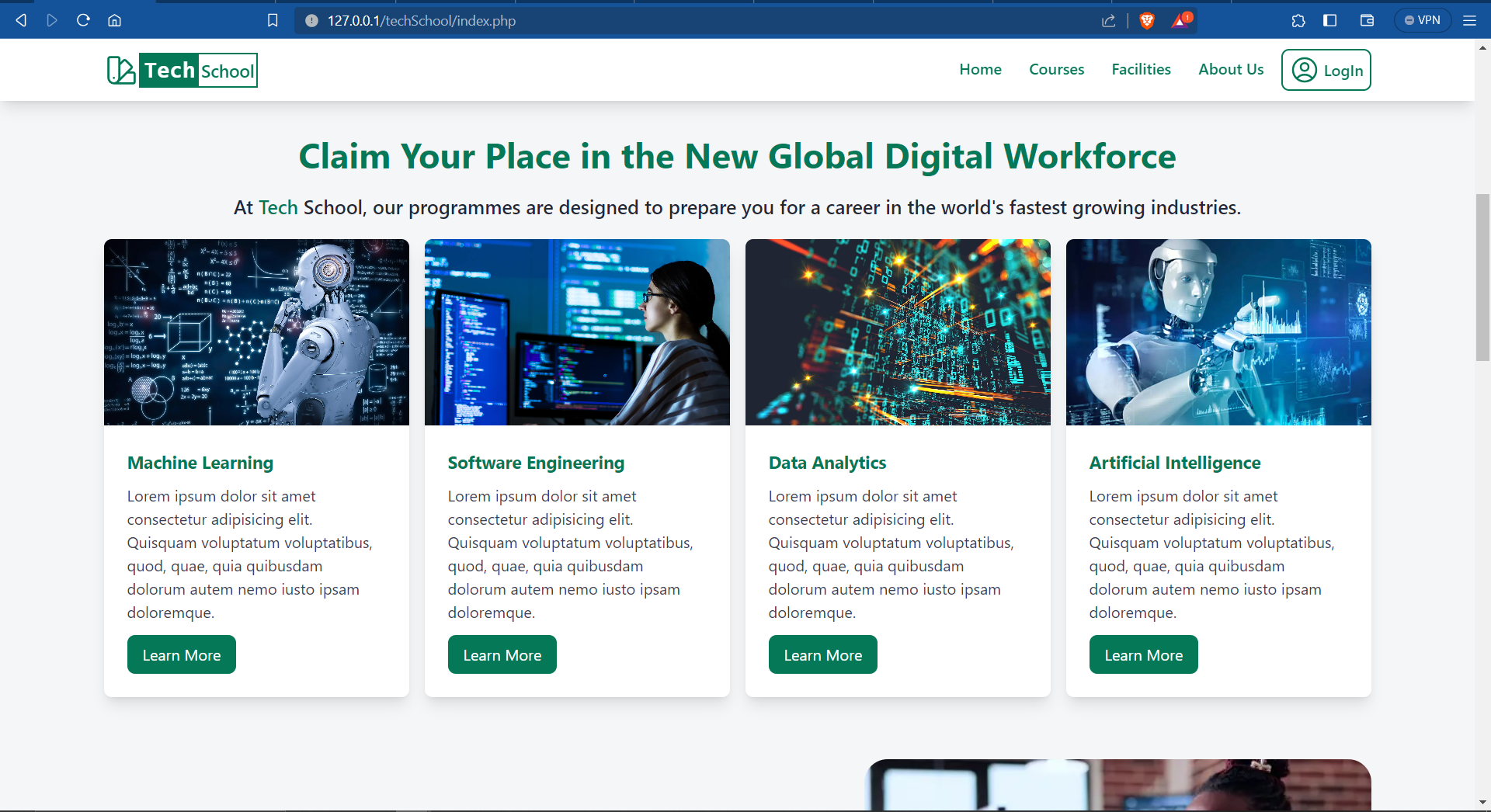
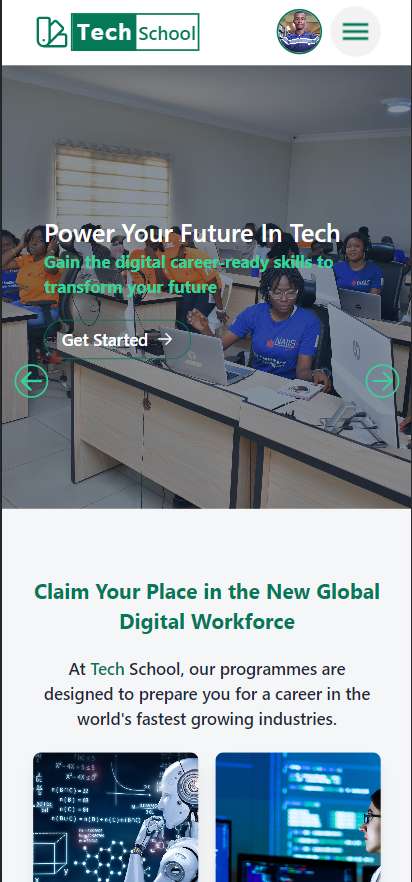
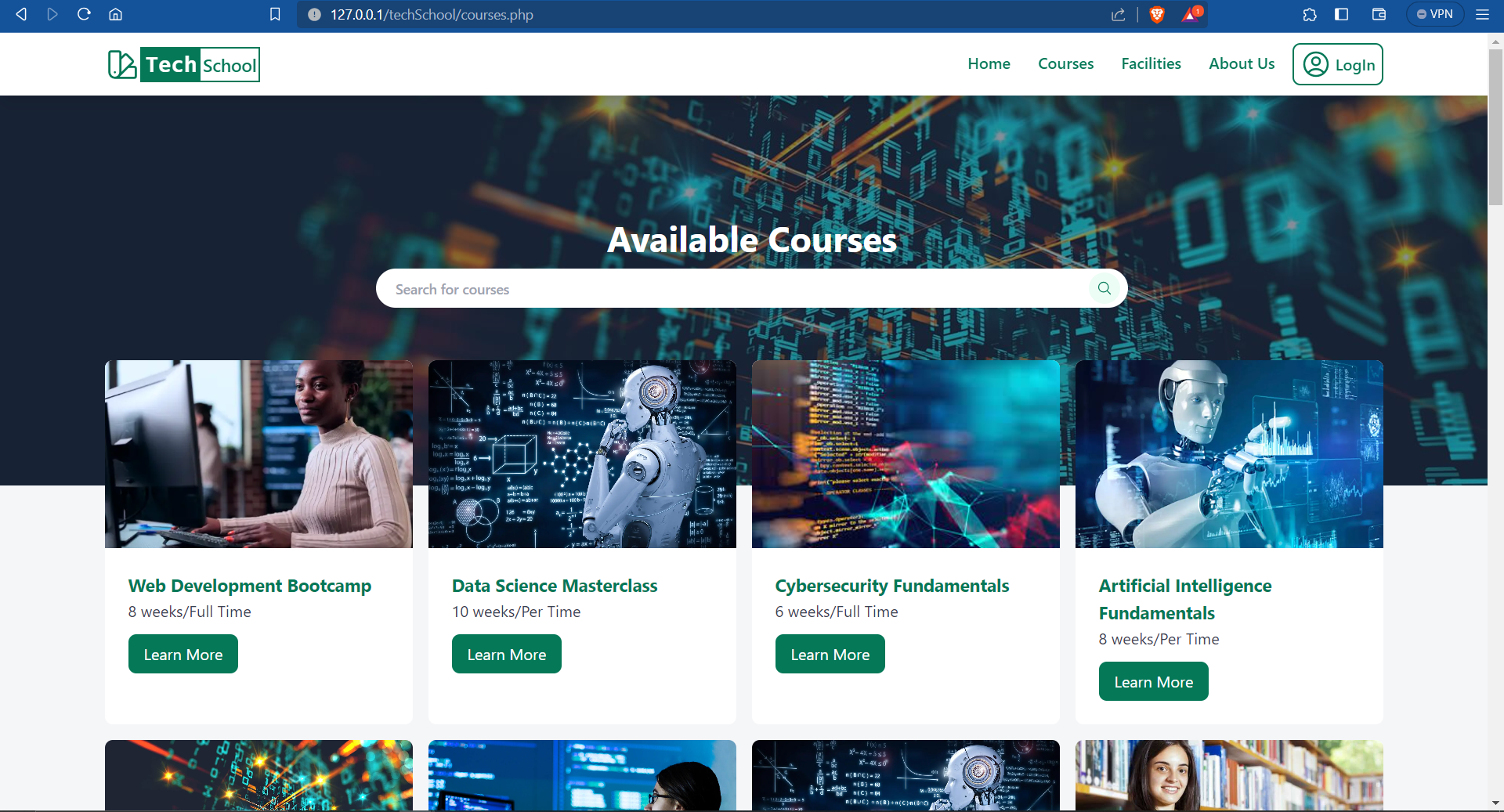
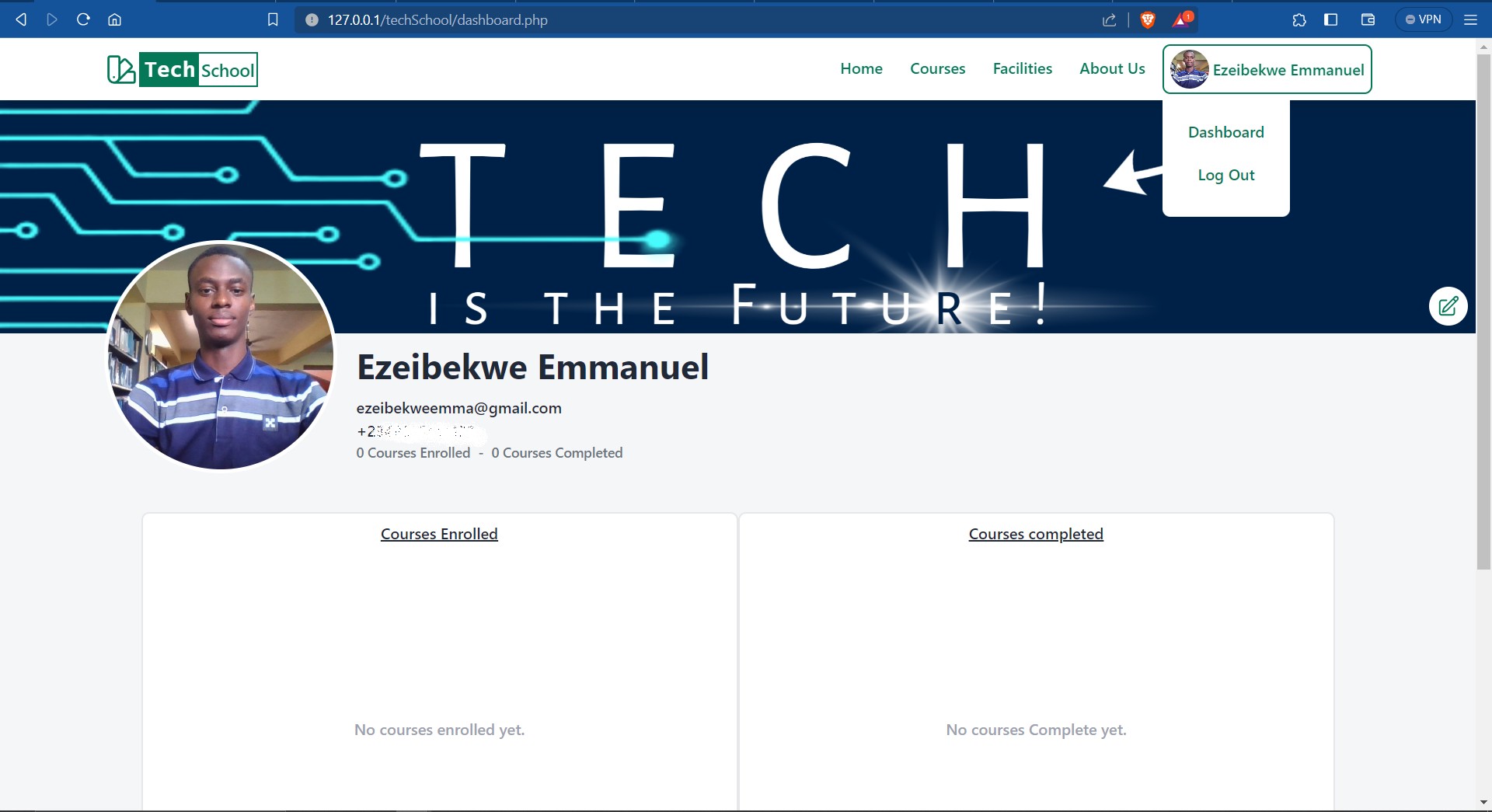
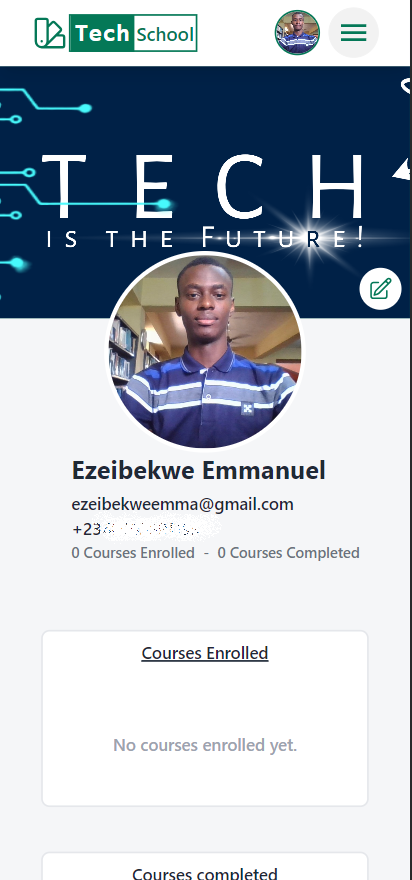
Beiträge zum Tech School-Projekt sind willkommen! Unabhängig davon, ob Sie einen Fehler melden, eine Verbesserung vorschlagen oder Code beisteuern möchten, befolgen Sie bitte diese Richtlinien:
git checkout -b feature/your-feature-name oder bugfix/your-bug-fix .git push origin feature/your-feature-name .main des ursprünglichen Repositorys. Dieses Projekt ist unter der MIT-Lizenz lizenziert – Einzelheiten finden Sie in der LIZENZ-Datei.